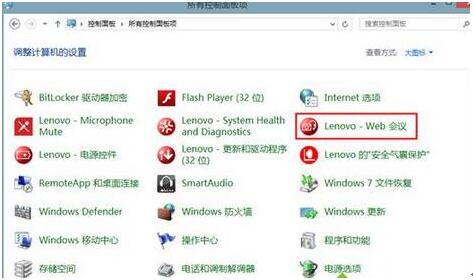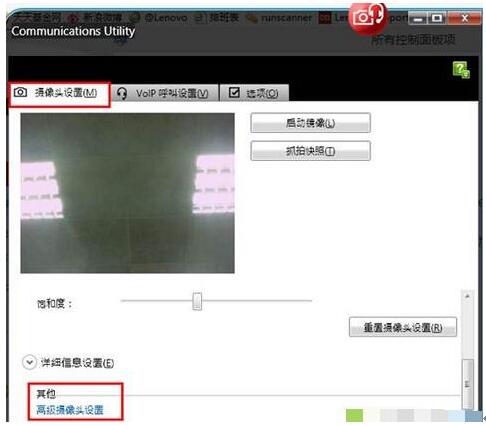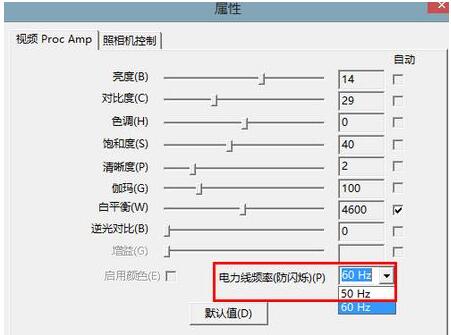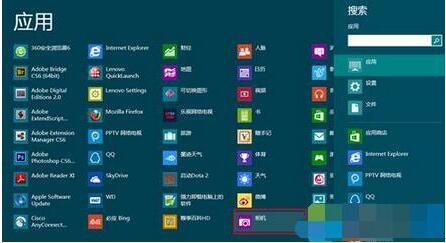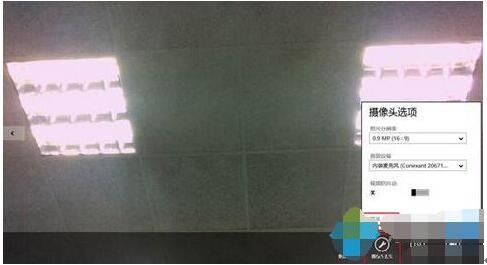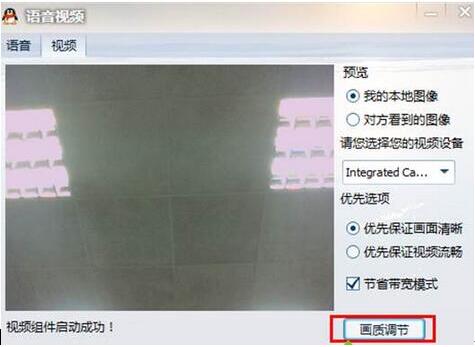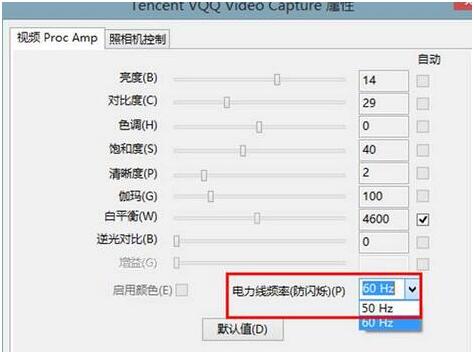Ghost Win8.1专业版摄像头视频出现波纹的处理技巧
Windows 8是美国微软开发的新一代操作系统,Windows 8共有4个发行版本,分别面向不同用户和设备。于2012年10月26日发布。微软在Windows 8操作系统上对界面做了相当大的调整。取消了经典主题以及Windows 7和Vista的Aero效果,加入了ModernUI,和Windows传统界面并存。同时Windows徽标大幅简化,以反映新的Modern UI风格。前身旗形标志转化成梯形。
Ghost Win8.1专业版摄像头视频出现波纹的解决技巧:Win8.1专业版系统自带照相应用,不用跟Win7一样使用摄像头还得下载第三方工具,十分的方便。最近系统天地小编在使用Win8.1的自带的相机应用的时候,发现有波纹闪烁的现象,好在经过设置已经恢复正常了。下面系统天地小编就和大家分享一下,希望能帮到遇到一样问题的朋友们。
Win8.1专业版摄像头视频出现波纹的解决技巧一:
第一步、ThinkPad笔记本若系统下安装了ThinkVantage Communications Utility应用程序,可在控制面板中打开“Lenovo-Web会议”;
第二步、“摄像头设置”选项下滑动条下拉到最下面找到“高级摄像头设置”;
第三步、界面和QQ视频设置下的画质调节相同,将“电力线频率(防闪烁)”从60HZ改为50HZ。
Win8.1专业版摄像头视频出现波纹的解决技巧二:
第一步、Win+Q调出搜索应用界面,找到相机;
第二步、选择屏幕下方的摄像头选项,选择“更多”;
第三步、更多选项里闪烁的频率的默认为60HZ,调节为50HZ之后波纹消失。
Win8.1专业版摄像头视频出现波纹的解决技巧三:
第一步、若已安装QQ,可在QQ视频设置里进行调节,聊天窗口打开“视频设置”;
第二步、打开“画质调节”;
第三步、“电力线频率(防闪烁)(P)”,默认也是60HZ,修改为50HZ即可。
以上内容就是关于在Win8.1专业版下摄像头视频出现波纹的解决技巧,更多WIN8系统教程请继续关注WIN8系统天地官网http://www.xitongtiandi.net/
Windows 8是对云计算、智能移动设备、自然人机交互等新技术新概念的全面融合,也是“三屏一云”战略的一个重要环节。Windows 8提供了一个跨越电脑、笔记本电脑、平板电脑和智能手机的统一平台。
……
下载win8系统应用使用,安卓用户请点击>>>win8系统应用
下载win8系统应用使用,IOS用户请点击>>>IOS win8系统应用
扫描二维码,直接长按扫描哦!